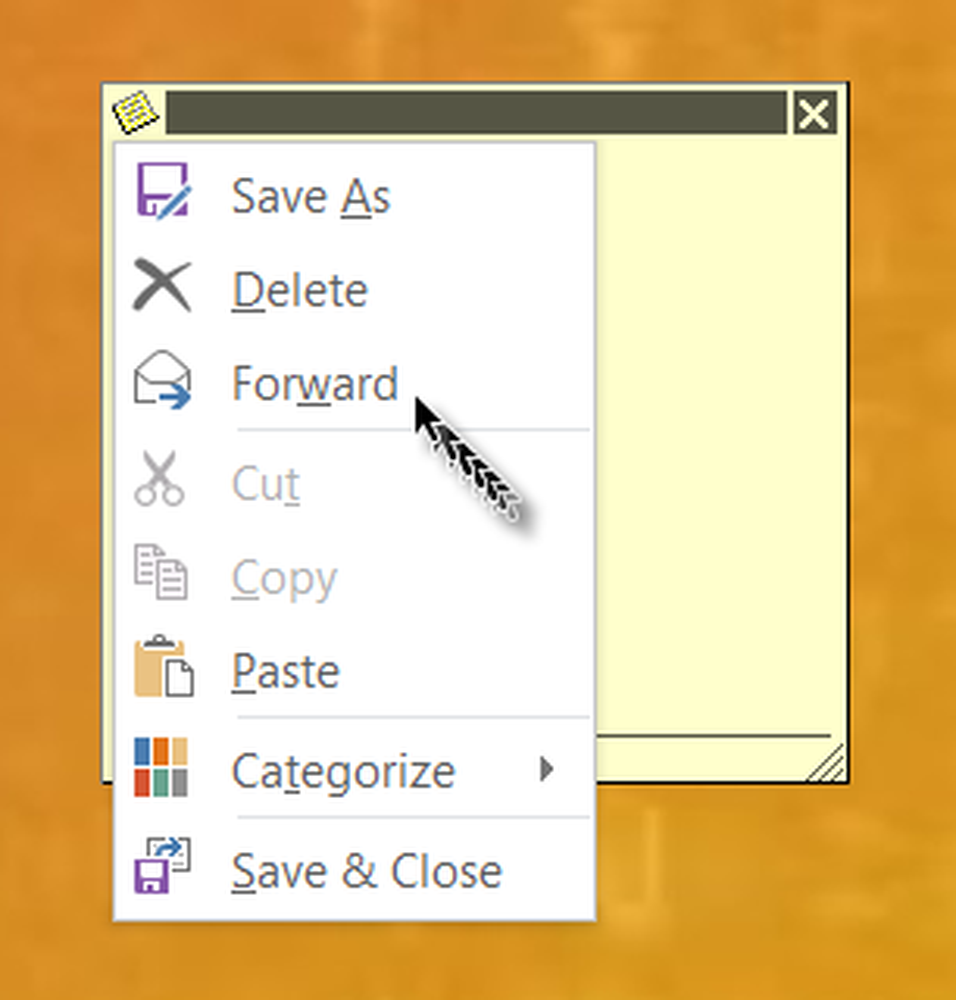Slik fjerner du automatisk Mail i Outlook Selectively
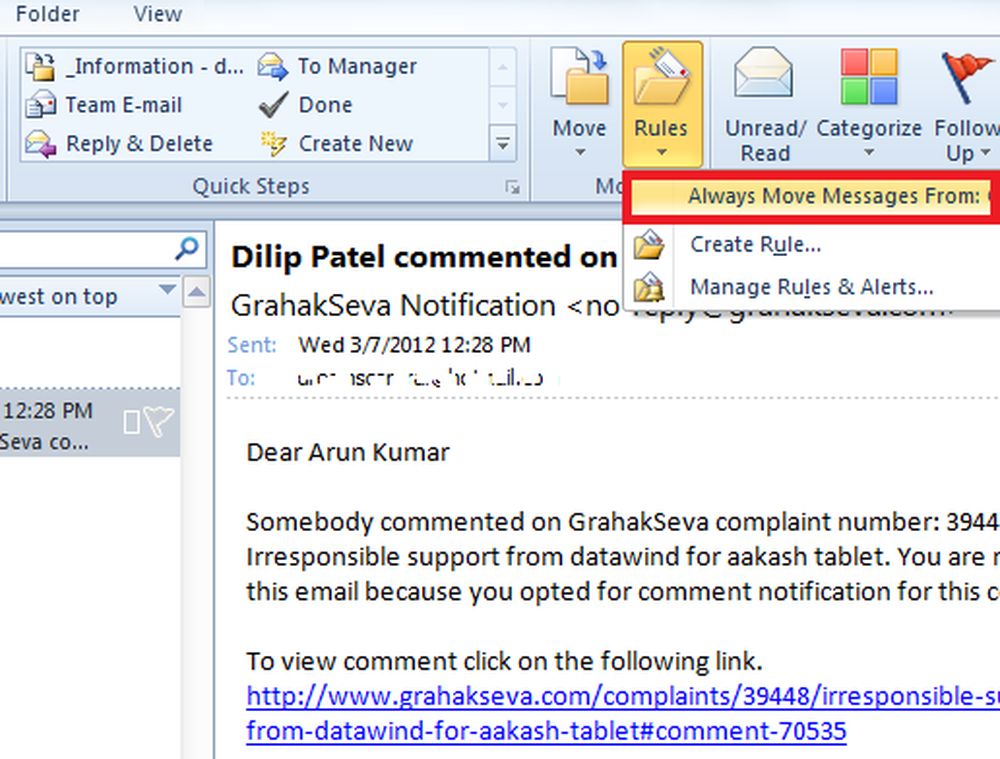
Hvorfor vil du automatisk slette e-post i Outlook? Du vet at Microsoft Outlook har et godt spamfilter som kan lese e-postmeldinger så snart de kommer og kategoriserer dem i vanlig og søppelpost. Følgelig sender den e-posten til mapper med innboks eller søppelpost. Med denne funksjonen trenger du kanskje ikke å angi MS Outlook for å automatisk slette e-postmeldinger. Eller gjør du?
Hvem vil gå til søppelpostmappen og slette meldinger en etter en - for å rydde søppelpostmappen? Men du kan ikke sette all søppelpost til automatisk sletting, da Microsoft Outlook noen ganger flagger viktige, brukbare e-postmeldinger som spam og flytter dem til søppelmappen.
Men igjen, det er folk som fortsetter å sende deg e-postmeldinger som du aldri vil ha. Hvis du står overfor et slikt problem, kan du konfigurere Microsoft Outlook til å automatisk slette e-postmeldinger fra bestemte personer (eller bestemte e-postadresser).
Fremgangsmåte for å automatisk slette e-post i Outlook
For å aktivere filtrert automatisk sletting i MS Outlook, oppretter vi en regel. Denne regelen vil sjekke alle innkommende e-postmeldinger og se e-postadressen e-postene kommer fra. Hvis e-postadressen samsvarer med den vi har angitt i regelen, vil Outlook slette denne meldingen i stedet for å flytte den til søppelpost. For å slette meldingen vil MS Outlook flytte den til mappen Slettede elementer. La oss begynne.
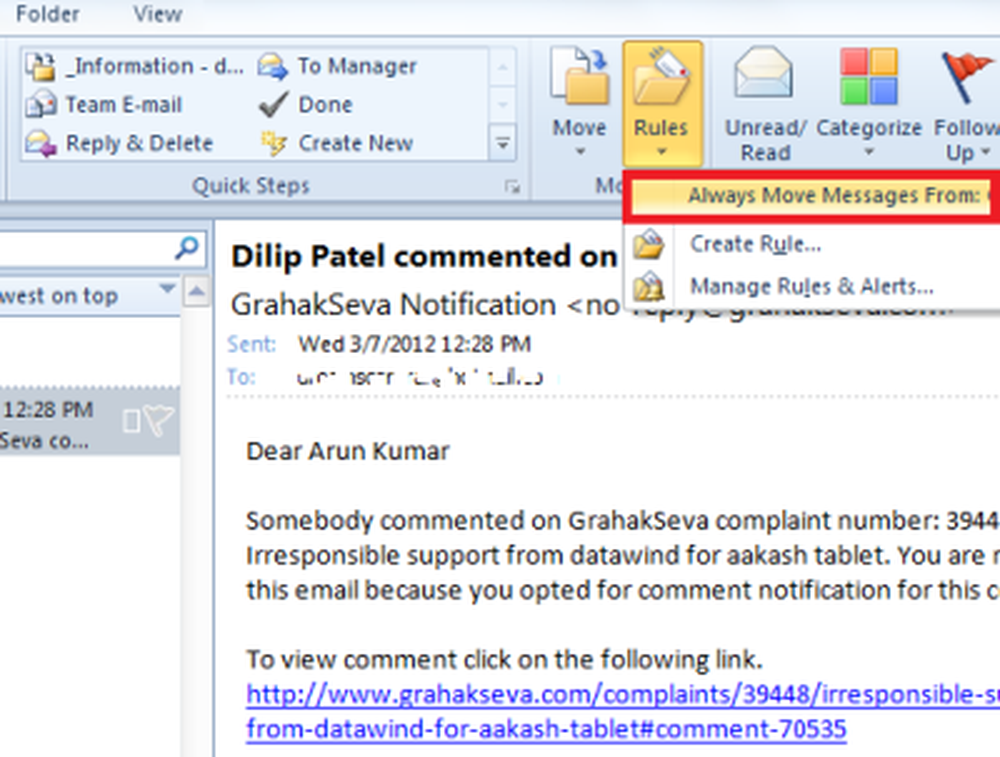
- Åpne Microsoft Outlook
- I e-posten Innboks eller søppelpost finner du e-postmeldingen fra avsenderen (e-postadressen) som du vil slette MS Outlook automatisk.
- Klikk på Regler for å åpne rullegardinmenyen (Outlook 2007 og Outlook 2010).
- Klikk på det første alternativet som sier "Flytt alltid meldinger fra: xyz".
- I dialogboksen som vises, finner du listen over mapper i PST-filen til kontoen som inneholder e-postmeldingen som skal slettes automatisk. Velg Slettede elementer.
- Klikk på OK
- Gjenta trinn 1 til 6 for å lage regler for andre e-postadresser.
Dette skaper en regel som automatisk sletter (eller flyttes til slettede elementer) e-postmeldinger fra valgte e-postadresser. Når de uleste e-postmeldingene automatisk flyttes til Deleted Items-mappen, vil du vite det som MS Outlook vil markere mappen Slettede elementer og vise antall uleste, slettede e-poster.
Hvis du står overfor problemer med å opprette regelen for automatisk sletting i Outlook eller har spørsmål, kan du spørre ved å bruke kommentaravsnittet.